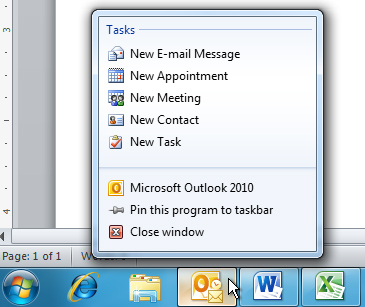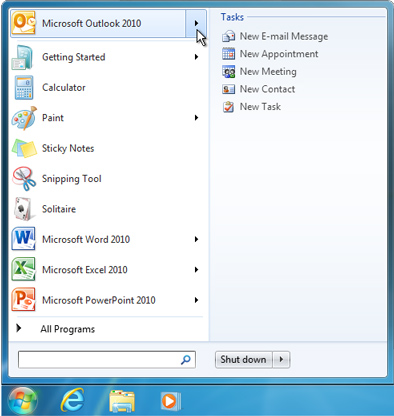Примітка.: Ми хочемо надавати найновіший вміст довідки рідною мовою користувачів якомога швидше. Цю сторінку перекладено за допомогою засобу автоматичного перекладу, тому вона може містити смислові, синтаксичні або граматичні помилки. Ми вважаємо, що цей вміст стане вам у пригоді. Повідомте нас, чи була інформація корисною, унизу цієї сторінки. Для зручності цю статтю можна переглянути англійською мовою.
На панелі завдань Windows 7 або меню " Пуск " за допомогою списків переходів можна створити нове повідомлення електронної пошти, зустрічі, наради, контакти та завдання. Списки переходів дають змогу швидко отримати доступ до створення програми Microsoft Outlook 2010 елементів, не змінюючи з іншої програми, що використовується. І, якщо Outlook не працює, ви можете й надалі надіслати повідомлення або запрошення на нараду, або створити контакти, завдання або додавання елемента до календаря за допомогою почати меню списки переходів.
Створення елемента Outlook з панелі завдань
Якщо запущено програми Outlook, за допомогою списку переходів на панелі завдань для швидкого створення елемента Outlook.
Порада.: Можна також використовувати списку переходів, якщо Outlook закріплені на панелі завдань. Щоб отримати додаткові відомості про функцію закріплення програм на панелі завдань можна знайти PIN-код програми на панелі завдань.
-
Клацніть правою кнопкою миші кнопку Outlook на панелі завдань.
-
Натисніть кнопку Створити повідомлення електронної пошти, нової зустрічі, нову нараду, новий контактабо нове завдання.
Створення елемента Outlook з меню "Пуск"
Списки переходів відображаються в меню " Пуск " для елементів, або закріплені або у списку нещодавно використаних програми. Можна створити нові елементи Outlook, навіть якщо Outlook не запущено.
Порада.: Щоб отримати додаткові відомості про функцію закріплення програм на меню " Пуск " можна знайти PIN-код програми в меню "Пуск".
-
Натисніть кнопку Пуск, наведіть вказівник миші на Microsoft Outlook 2010і натисніть кнопку Створити повідомлення електронної пошти, Нової зустрічі, Нову нараду, Новий контактабо Нове завдання.